Tạo footnotes trong Word, thiết lập font mặc định trong Office 2007
Wednesday, November 24, 2010

Tạo footnotes, endnotes trong Word 2007
Bạn thấy trong các cuốn sách hay một số văn bản có chú thích dạng như thế này. Và muốn biết cách tạo chúng. Wow! rất đơn giản.
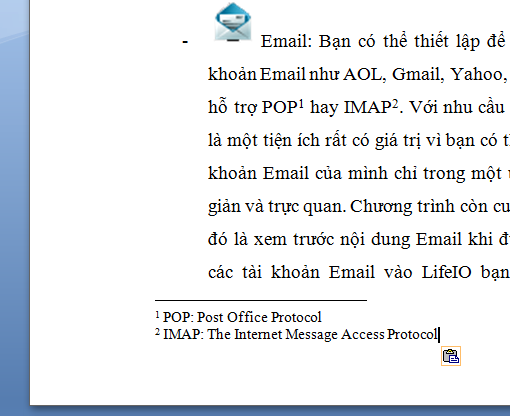
Đưa con trỏ chuột tới điểm cần tạo footnotes, vào tab References chọn Insert footnotes (chú thích sẽ được chèn ngay dưới chân trang hiện thời), endnotes (chú thích sẽ được chèn ở cuối section hay cuối văn bản).
Để tùy biến cho footnotes, bấm vào mũi tên nhỏ phía dưới.
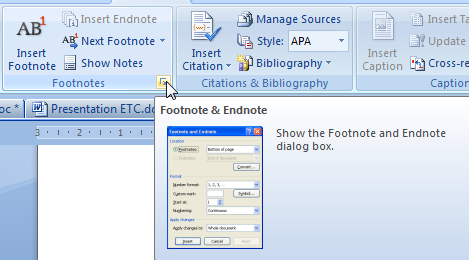
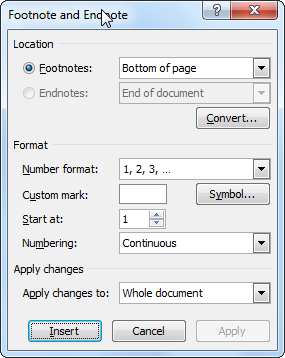
Bạn có thể Convert footnotes thành endnotes nếu muốn.
Để xem danh sách footnotes đã tạo bạn có thể vào mục Cross-reference.
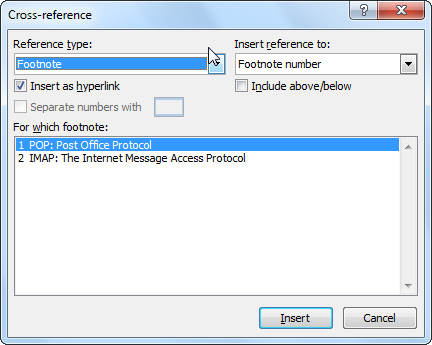
Vậy là bạn đã biết cách tạo footnotes trong Word 2007 rồi đấy, đơn giản và hữu ích đúng không.
Thiết lập lại font mặc định
Việc thiết lập font mặc định trong Office 2007 có hơi khác một chút với các phiên bản trước nhưng cũng khá đơn giản.
Với MS Word
Trong tab Home, bấm tổ hợp phím Ctr+D hoặc bấm vào hình mũi tên nhỏ ở mục Font
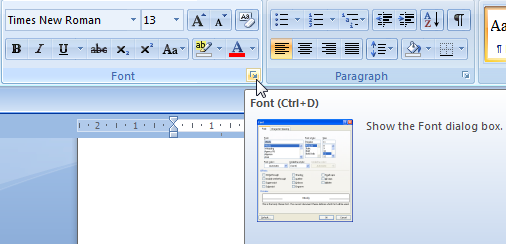
Một cửa sổ mới hiện ra, bạn lựa chọn loại font, cỡ và chọn Default.
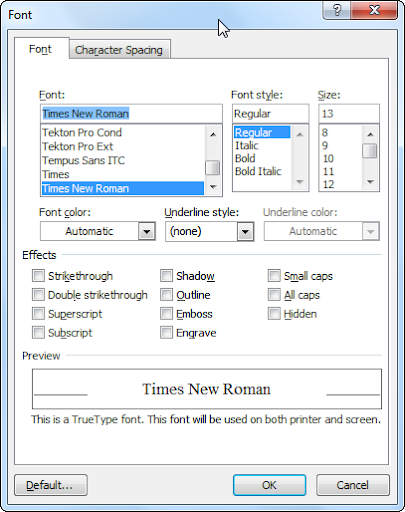
Với MS Excel
Bấm vào Office button, Popular, thay đổi font theo ý muốn trong mục When creating new workbooks.

Sau đó nhấn OK, khởi động lại Excel để thấy kết quả.
Với MS PowerPoint
Việc thay đổi font mặc định trong PowerPoint hơi khác so với Word và Excel vì nó phụ thuộc vào template mà bạn sử dụng. Trước khi tiến hành tạo một Presentation mới thì bạn nên chọn font mặc định.
1. Font mặc định cho Text box
Tạo một text box bất kỳ.
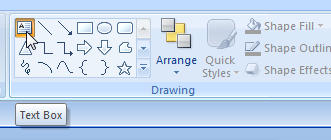
Sau đó bấm chuột phải vào Text box vừa tạo, chọn loại font, cỡ, màu sắc, căn lề, đường viền... rồi chọn nó làm mặc định. Tất cả các Text box bạn tạo sau này trong file đều sẽ có định dạng như vậy.

2. Font mặc định trong slide
Bạn chỉ cần thực hiện thao tác thay đổi font mặc định trong Slide master.
Trong tab View, chọn Slide Master. Tìm tới mục font để lựa chọn font phù hợp. Nếu không có trong danh sách thì chọn Creat New theme font.
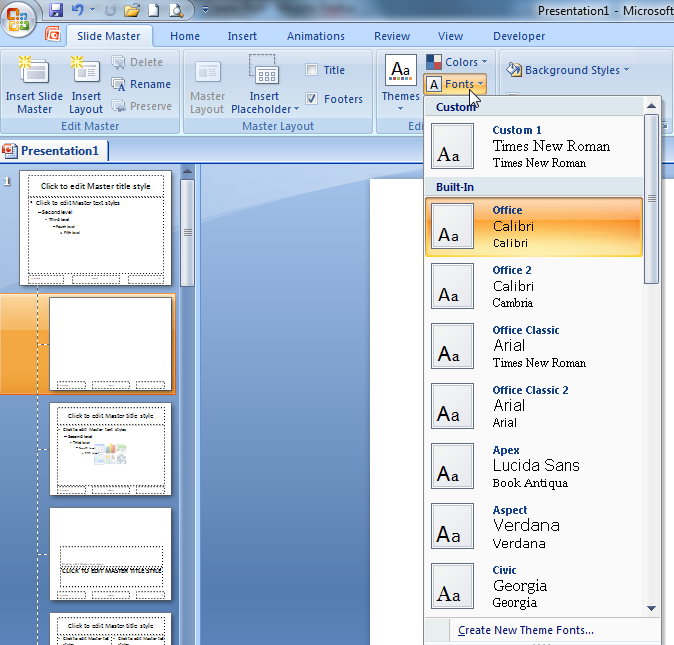
 Đăng ký nhận tin
Đăng ký nhận tin  Đăng ký nhận bài viết mới qua
Đăng ký nhận bài viết mới qua